Een e-bom is een eenvoudig soort computerprank die een vriend (of vijand) in de val lokt met het idee dat zijn of haar computer wordt gehackt, is geïnfecteerd met een virus of een ernstige fout vertoont. Het proces van het uitvoeren van een e-bom omvat het schrijven van een speciaal soort bestand met behulp van kladblok dat opdrachten bevat die de computer vertragen, het systeem laten crashen of de gebruiker alleen maar laten schrikken, en vervolgens de gebruiker overhalen het bestand te openen. E-bommen kunnen van alles zijn, van een lichte ergernis tot een systeemvernietigende nachtmerrie voor de gebruiker; de e-bommen in dit artikel zijn slechts bedoeld als onschuldige streken, dus het ergste wat ze doen is een computer laten crashen. Notitie: Deze e-bommen zijn voor Windows-pc's - ze zullen niet werken op Macs zonder speciale aanpassingen voor compatibiliteit. Zie stap 1 hieronder om aan de slag te gaan.
Methode één van de drie:
Een nep "virus" schrijven om oneindig Windows te openen
-
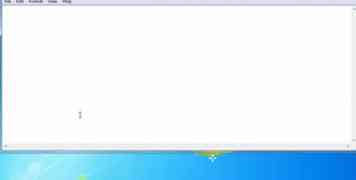 1 Open Kladblok. Batch (.BAT) -bestanden bevatten tekstopdrachten die de computer opdragen wat te doen. Om je eigen eenvoudige .bat-bestand te schrijven, heb je geen speciale bewerkingssoftware nodig - alleen het standaard Kladblok-programma van Windows. Kladblok is meestal te vinden in het menu Start of anders in de map "Accessoires".
1 Open Kladblok. Batch (.BAT) -bestanden bevatten tekstopdrachten die de computer opdragen wat te doen. Om je eigen eenvoudige .bat-bestand te schrijven, heb je geen speciale bewerkingssoftware nodig - alleen het standaard Kladblok-programma van Windows. Kladblok is meestal te vinden in het menu Start of anders in de map "Accessoires". -
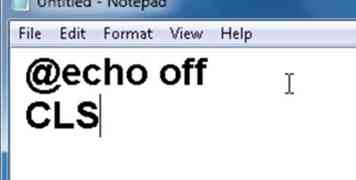 2 Typ '@echo off' en vervolgens op een nieuwe regel 'CLS'. BAT-bestanden openen standaard een opdrachtpromptvenster en geven de opdrachten weer die worden uitgevoerd. @echo uit en CLS stoppen de commando's in het opdrachtpromptvenster om te verschijnen, waardoor de processen die zich onzichtbaar afspelen voor de gebruiker worden geprovoceerd.
2 Typ '@echo off' en vervolgens op een nieuwe regel 'CLS'. BAT-bestanden openen standaard een opdrachtpromptvenster en geven de opdrachten weer die worden uitgevoerd. @echo uit en CLS stoppen de commando's in het opdrachtpromptvenster om te verschijnen, waardoor de processen die zich onzichtbaar afspelen voor de gebruiker worden geprovoceerd. -
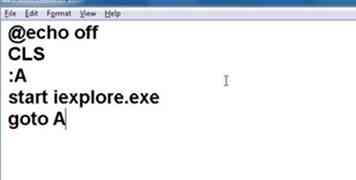 3 Schrijf een opdracht om meerdere (of oneindige) vensters te openen. Nu is het tijd om een reeks commando's te schrijven die ervoor zorgen dat je nep-virus ook wordt geopend veel van programmavensters of een oneindig aantal programmavensters. Dit is een belangrijk onderscheid - een programma laten draaien dat een oneindig aantal vensters opent, zal uiteindelijk een computer doen crashen. Zie hieronder voor instructies over het maken van beide soorten "virus":
3 Schrijf een opdracht om meerdere (of oneindige) vensters te openen. Nu is het tijd om een reeks commando's te schrijven die ervoor zorgen dat je nep-virus ook wordt geopend veel van programmavensters of een oneindig aantal programmavensters. Dit is een belangrijk onderscheid - een programma laten draaien dat een oneindig aantal vensters opent, zal uiteindelijk een computer doen crashen. Zie hieronder voor instructies over het maken van beide soorten "virus": - Om een te openen eindige aantal vensters, start een nieuwe regel en typ de volgende opdracht in uw Kladblok-venster: start (hier de programmanaam). In plaats van de zin van haakjes, zet de naam van een programma op uw computer of de precieze bestandslocatie. Met deze opdracht opent de computer een venster van het programma dat u opgeeft. Bijvoorbeeld, start iexplore.exe opent een venster van Internet Explorer. Herhaal deze "start" -opdracht zo vaak als u wilt - uw "virus" zal een venster openen voor elke keer dat u deze opdracht herhaalt. Hier zijn slechts enkele ideeën voor programma's die u na "start" misschien wilt invoeren:
- iexplore.exe - Internet
- calc.exe - Rekenmachine
- notepad.exe - Kladblok
- winword.exe - Word 2013
- Een openen eindeloos aantal vensters, start u eerst een nieuwe regel en typt u :EEN, inclusief de dikke darm. Typ vervolgens in de regel daaronder start iexplore.exe (of gebruik een ander programma). Eindelijk, typ in de regel daaronder ga naar een. Hierdoor zal de computer een venster van Internet Explorer openen (of welk programma dan ook dat u hebt opgegeven) en onmiddellijk terugkeren naar het punt in de instructies voordat het het programma heeft geopend, waardoor het effectief nieuwe vensters opent totdat de opdrachtprompt wordt gesloten of de computer crasht.
- Om een te openen eindige aantal vensters, start een nieuwe regel en typ de volgende opdracht in uw Kladblok-venster: start (hier de programmanaam). In plaats van de zin van haakjes, zet de naam van een programma op uw computer of de precieze bestandslocatie. Met deze opdracht opent de computer een venster van het programma dat u opgeeft. Bijvoorbeeld, start iexplore.exe opent een venster van Internet Explorer. Herhaal deze "start" -opdracht zo vaak als u wilt - uw "virus" zal een venster openen voor elke keer dat u deze opdracht herhaalt. Hier zijn slechts enkele ideeën voor programma's die u na "start" misschien wilt invoeren:
-
 4 Geef uw "virus" een bericht. Voor een verrassend effect, wil je misschien een bericht toevoegen aan je 'virus' waardoor de gebruiker denkt dat zijn of haar computer een foutmelding krijgt. Om een bericht weer te geven, start u een nieuwe regel en typt u echo hier uw bericht, typ je gewenste bericht op de aangegeven plek. Start vervolgens een nieuwe regel en typ pauze. Hierdoor verschijnt het gewenste bericht in een opdrachtpromptvenster.
4 Geef uw "virus" een bericht. Voor een verrassend effect, wil je misschien een bericht toevoegen aan je 'virus' waardoor de gebruiker denkt dat zijn of haar computer een foutmelding krijgt. Om een bericht weer te geven, start u een nieuwe regel en typt u echo hier uw bericht, typ je gewenste bericht op de aangegeven plek. Start vervolgens een nieuwe regel en typ pauze. Hierdoor verschijnt het gewenste bericht in een opdrachtpromptvenster. - Om uw grap geloofwaardiger te maken, gebruikt u een bericht dat klinkt als iets dat uw computer mogelijk weergeeft in het geval van een fout. U kunt bijvoorbeeld proberen: Fatale fout. C: // map beschadigd.
-
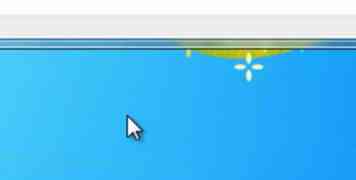 5 Sla uw bestand op als een batchbestand. Selecteer als u klaar bent Bestand> Opslaan als ... , maak dan een bestandsnaam die eindigt op ".bat" (bijvoorbeeld pinball.bat). Selecteer 'Alle bestanden' in het vervolgkeuzemenu naast 'Opslaan als type:'. Bewaar uw bestand overal op de computer.
5 Sla uw bestand op als een batchbestand. Selecteer als u klaar bent Bestand> Opslaan als ... , maak dan een bestandsnaam die eindigt op ".bat" (bijvoorbeeld pinball.bat). Selecteer 'Alle bestanden' in het vervolgkeuzemenu naast 'Opslaan als type:'. Bewaar uw bestand overal op de computer. -
 6 Laat de gebruiker het bestand openen. Het enige dat u hoeft te doen om uw e-bom te laten "ontploffen", is door iemand te misleiden deze te openen! Je kunt dit op elke gewenste manier doen. Een van de meest onfeilbare manieren om iemand te misleiden om er een te openen, is door een snelkoppeling te maken van uw batchbestand en vervolgens het pictogram te wijzigen in iets dat de gebruiker gewoonlijk gebruikt, en vervolgens de naam van de snelkoppeling zodanig te wijzigen dat deze overeenkomt met het nieuwe pictogram. Leun achterover en bekijk uw resultaten vanuit een goed uitkijkpunt!
6 Laat de gebruiker het bestand openen. Het enige dat u hoeft te doen om uw e-bom te laten "ontploffen", is door iemand te misleiden deze te openen! Je kunt dit op elke gewenste manier doen. Een van de meest onfeilbare manieren om iemand te misleiden om er een te openen, is door een snelkoppeling te maken van uw batchbestand en vervolgens het pictogram te wijzigen in iets dat de gebruiker gewoonlijk gebruikt, en vervolgens de naam van de snelkoppeling zodanig te wijzigen dat deze overeenkomt met het nieuwe pictogram. Leun achterover en bekijk uw resultaten vanuit een goed uitkijkpunt!
Methode twee van drie:
Een .VBS schrijven om een foutmelding of een hacking-boodschap te geven
-
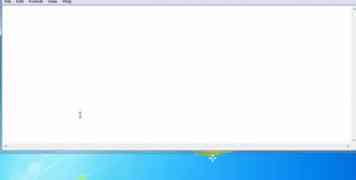 1 Open Kladblok. Net als de bovenstaande truc, dit vereist dat je een paar eenvoudige commando's schrijft in Kladblok. Het effect is echter anders: in plaats van een reeks programmavensters te openen, creëert deze truc een reeks foutberichten waarmee u de gebruiker voor de gek kunt houden door te denken dat zijn of haar computer een fout heeft of wordt gehackt.
1 Open Kladblok. Net als de bovenstaande truc, dit vereist dat je een paar eenvoudige commando's schrijft in Kladblok. Het effect is echter anders: in plaats van een reeks programmavensters te openen, creëert deze truc een reeks foutberichten waarmee u de gebruiker voor de gek kunt houden door te denken dat zijn of haar computer een fout heeft of wordt gehackt. -
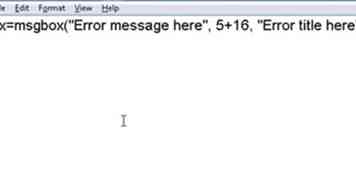 2Type "x = msgbox (" Foutbericht hier ", 5 + 16," Fouttitel hier "). Typ deze opdracht (inclusief de haakjes en aanhalingstekens), voeg een geschikt foutbericht en een fouttitel toe. foutdialoogvenster met het door u opgegeven bericht in de hoofdtekst van het dialoogvenster en de door u opgegeven titel als koptekst van de dialoog. Om uw grap geloofwaardig te maken, probeert u foutmeldingen en titels te gebruiken die klinken als echte. Probeer bijvoorbeeld "Terminal Error" als uw fouttitel en "Kritieke fout gedetecteerd op C: // Gebruikers / Windows / system32" als uw foutbericht.
2Type "x = msgbox (" Foutbericht hier ", 5 + 16," Fouttitel hier "). Typ deze opdracht (inclusief de haakjes en aanhalingstekens), voeg een geschikt foutbericht en een fouttitel toe. foutdialoogvenster met het door u opgegeven bericht in de hoofdtekst van het dialoogvenster en de door u opgegeven titel als koptekst van de dialoog. Om uw grap geloofwaardig te maken, probeert u foutmeldingen en titels te gebruiken die klinken als echte. Probeer bijvoorbeeld "Terminal Error" als uw fouttitel en "Kritieke fout gedetecteerd op C: // Gebruikers / Windows / system32" als uw foutbericht. - U kunt ook in een "hacking" -richting gaan door een bericht te gebruiken als: "Ik heb volledige toegang tot uw systeem. Maak u klaar om te worden gehackt." Dit gebeurt nooit in het geval van daadwerkelijk hacken, dus dit zal het beste werken voor mensen die niet veel weten over computers.
- De "5 + 16" in de bovenstaande opdracht vertelt de computer een dialoogvenster te maken met een kritiek pictogram en twee knoppen: "Retry" en "Cancel". Door de cijfers te wijzigen, kunt u verschillende foutkaders op maat maken. Wissel eenvoudigweg een van de onderstaande getallen met één cijfer in voor 5 en een van de onderstaande getallen met dubbele cijfers voor 16:
- 0 (OK-knop)
- 1 (OK en Annuleren Knoppen)
- 2 (Knoppen afbreken, opnieuw proberen en negeren)
- 3 (Ja, Nee en Annuleren Knoppen)
- 4 (knoppen Ja en Nee)
- 5 (Retry and Cancel-knop s)
- 16 (kritisch pictogram)
- 32 (Help-pictogram)
- 48 (waarschuwingspictogram)
- 64 (Informatiepictogram)
-
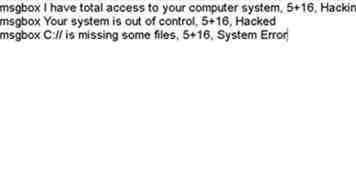 3 Herhaal zoveel foutopdrachten als je maar wilt. Herhaal de bovenstaande opdracht zo vaak als u wilt met zoveel verschillende foutmeldingen als u maar wilt. De berichten verschijnen op volgorde - met andere woorden, zodra een gebruiker er een verlaat, verschijnt de volgende. U kunt eenvoudig van dit feit profiteren om een lange reeks foutmeldingen te maken die in urgentie lijken te groeien!
3 Herhaal zoveel foutopdrachten als je maar wilt. Herhaal de bovenstaande opdracht zo vaak als u wilt met zoveel verschillende foutmeldingen als u maar wilt. De berichten verschijnen op volgorde - met andere woorden, zodra een gebruiker er een verlaat, verschijnt de volgende. U kunt eenvoudig van dit feit profiteren om een lange reeks foutmeldingen te maken die in urgentie lijken te groeien! -
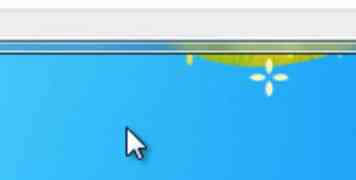 4 Opslaan als een Visual Basic-bestand (VBA). Wanneer u alle gewenste foutmeldingen hebt ingevoerd, sla dan uw bestand op. kiezen Bestand> Opslaan als ... , geef je bestand dan een naam die eindigt op ".vba". Zorg ervoor dat u "Alle bestanden" selecteert in het vervolgkeuzemenu "Opslaan als type:". Nu hoef je alleen maar iemand te misleiden om je e-bom te openen - exact dezelfde trucs als in methode 1 zullen hier net zo goed werken.
4 Opslaan als een Visual Basic-bestand (VBA). Wanneer u alle gewenste foutmeldingen hebt ingevoerd, sla dan uw bestand op. kiezen Bestand> Opslaan als ... , geef je bestand dan een naam die eindigt op ".vba". Zorg ervoor dat u "Alle bestanden" selecteert in het vervolgkeuzemenu "Opslaan als type:". Nu hoef je alleen maar iemand te misleiden om je e-bom te openen - exact dezelfde trucs als in methode 1 zullen hier net zo goed werken.
Methode drie van drie:
Een vooraf geschreven batchbestand gebruiken
-
 1 Open Kladblok. Deze e-bom gebruikt Kladblok-opdrachten om ervoor te zorgen dat de computer willekeurig programma's opent totdat het batchbestand is uitgeschakeld of de computer crasht. Om deze e-bom te maken, hoeft u alleen de vooraf geschreven opdrachten in dit gedeelte te kopiëren en te plakken. Echter, merk op dat dit mogelijk niet op alle computers werkt.
1 Open Kladblok. Deze e-bom gebruikt Kladblok-opdrachten om ervoor te zorgen dat de computer willekeurig programma's opent totdat het batchbestand is uitgeschakeld of de computer crasht. Om deze e-bom te maken, hoeft u alleen de vooraf geschreven opdrachten in dit gedeelte te kopiëren en te plakken. Echter, merk op dat dit mogelijk niet op alle computers werkt. -
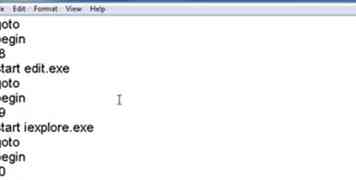 2 Kopieer en plak de volgende opdrachten: @echo off cls begin ga naar% random%: 1 start cmd.exe ga naar start: 2 start mspaint.exe ga naar begin: 3 start pinball.exe ga naar begin: 4 start iexplore.exe ga naar start: 5 start explorer.exe ga naar start: 6 start solitaire.exe ga naar start: 7 start explorer.exe ga naar start: 8 start edit.exe ga naar start: 9 start iexplore.exe ga naar start: 0 start mspaint.exe ga naar begin
2 Kopieer en plak de volgende opdrachten: @echo off cls begin ga naar% random%: 1 start cmd.exe ga naar start: 2 start mspaint.exe ga naar begin: 3 start pinball.exe ga naar begin: 4 start iexplore.exe ga naar start: 5 start explorer.exe ga naar start: 6 start solitaire.exe ga naar start: 7 start explorer.exe ga naar start: 8 start edit.exe ga naar start: 9 start iexplore.exe ga naar start: 0 start mspaint.exe ga naar begin -
 3 Pas het aan zoals u het wilt. Dit programma opent willekeurig de programma's die na elke "start" voor onbepaalde tijd worden vermeld. U zult merken dat sommige van deze programma's zijn herhaald. U kunt de vermelde programma's naar wens wijzigen.
3 Pas het aan zoals u het wilt. Dit programma opent willekeurig de programma's die na elke "start" voor onbepaalde tijd worden vermeld. U zult merken dat sommige van deze programma's zijn herhaald. U kunt de vermelde programma's naar wens wijzigen. - Houd er rekening mee dat sommige van de hierboven genoemde programmanamen mogelijk niet nauwkeurig zijn voor uw specifieke computer. Sommige computers bevatten bijvoorbeeld niet "flipperkast.exe". U wilt misschien nog een keer controleren of elk programma bestaat voordat u uw E- bom.
- Als u twijfelt over de naam van een specifiek programma, onthoud dan dat het precieze bestandspad ook geldig is. Bijvoorbeeld: "iexplore.exe" kan ook worden geschreven als "C: \ Program Files \ Internet Explorer".
-
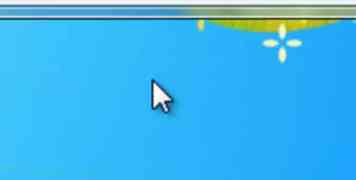 4 Sla op als een batchbestand en voer het bestand uit (als je durft). Sla het bestand op met behulp van de extensie ".bat" (zeker "Alle bestanden" selecteren in het menu "Opslaan als type:"). Wanneer u de gebruiker misleidt om deze te openen, begint deze ogenschijnlijk willekeurige programma's op de computer te openen zonder te stoppen .
4 Sla op als een batchbestand en voer het bestand uit (als je durft). Sla het bestand op met behulp van de extensie ".bat" (zeker "Alle bestanden" selecteren in het menu "Opslaan als type:"). Wanneer u de gebruiker misleidt om deze te openen, begint deze ogenschijnlijk willekeurige programma's op de computer te openen zonder te stoppen . - Probeer voor een beetje plezier een van de 'start * .exe'-opdrachten te vervangen door het pad van een Kladblok-bestand op de computer van de persoon of iets dergelijks. Gebruik de volgende opdracht:
bewerken (pad naar bestand)
ga naar begin
Dit opent hun bestand in een op DOS gebaseerde teksteditor, waardoor het lijkt alsof een hacker zijn persoonlijke documenten leest. Probeer het!
- Probeer voor een beetje plezier een van de 'start * .exe'-opdrachten te vervangen door het pad van een Kladblok-bestand op de computer van de persoon of iets dergelijks. Gebruik de volgende opdracht:
-
 5 Leer de betekenis van commando's om je e-bom te kunnen aanpassen. Zelfs als je niet begrijpt hoe ze werken, kunnen e-bommen geweldige grappen zijn, maar je zult nog meer plezier van ze kunnen krijgen als je precies weet wat er gebeurt als je loopt. Als een toegevoegde bonus, als je eenmaal begrijpt hoe E-bommen werken, kun je beginnen met het schrijven van je eigen bommen! Hier is een lijst met de opdrachten die we in dit artikel hebben gebruikt, samen met een korte beschrijving van elk:
5 Leer de betekenis van commando's om je e-bom te kunnen aanpassen. Zelfs als je niet begrijpt hoe ze werken, kunnen e-bommen geweldige grappen zijn, maar je zult nog meer plezier van ze kunnen krijgen als je precies weet wat er gebeurt als je loopt. Als een toegevoegde bonus, als je eenmaal begrijpt hoe E-bommen werken, kun je beginnen met het schrijven van je eigen bommen! Hier is een lijst met de opdrachten die we in dit artikel hebben gebruikt, samen met een korte beschrijving van elk: - @echo off - Schakelt opdrachtpromptopmerkingen uit
- cls - Wist het opdrachtpromptscherm. Dit zorgt ervoor dat de opdrachtprompt netter wordt weergegeven.
- Ga naar - Ga naar wat dan ook vlag u specificeert onmiddellijk na "goto".
- % willekeurig% - Een Windows-variabele die willekeurig een getal genereert tussen (en inclusief) 0-9.
- : (aantal, letter of woord) - Een vlag. "Ga naar" -opdrachten sturen het programma naar elke vlag die ze specificeren.
- Opmerking: in ons voorbeeld hierboven hebben we 10 vlaggen. Als we een nummer weglaten, moet het programma worden gesloten als% random% dat nummer genereert.
 Minotauromaquia
Minotauromaquia
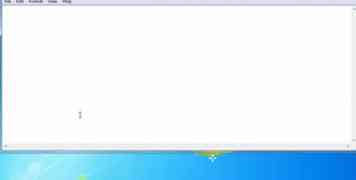 1 Open Kladblok. Batch (.BAT) -bestanden bevatten tekstopdrachten die de computer opdragen wat te doen. Om je eigen eenvoudige .bat-bestand te schrijven, heb je geen speciale bewerkingssoftware nodig - alleen het standaard Kladblok-programma van Windows. Kladblok is meestal te vinden in het menu Start of anders in de map "Accessoires".
1 Open Kladblok. Batch (.BAT) -bestanden bevatten tekstopdrachten die de computer opdragen wat te doen. Om je eigen eenvoudige .bat-bestand te schrijven, heb je geen speciale bewerkingssoftware nodig - alleen het standaard Kladblok-programma van Windows. Kladblok is meestal te vinden in het menu Start of anders in de map "Accessoires". 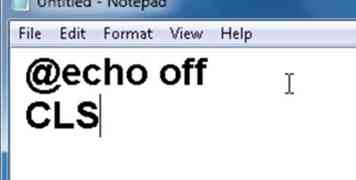 2 Typ '@echo off' en vervolgens op een nieuwe regel 'CLS'. BAT-bestanden openen standaard een opdrachtpromptvenster en geven de opdrachten weer die worden uitgevoerd. @echo uit en CLS stoppen de commando's in het opdrachtpromptvenster om te verschijnen, waardoor de processen die zich onzichtbaar afspelen voor de gebruiker worden geprovoceerd.
2 Typ '@echo off' en vervolgens op een nieuwe regel 'CLS'. BAT-bestanden openen standaard een opdrachtpromptvenster en geven de opdrachten weer die worden uitgevoerd. @echo uit en CLS stoppen de commando's in het opdrachtpromptvenster om te verschijnen, waardoor de processen die zich onzichtbaar afspelen voor de gebruiker worden geprovoceerd. 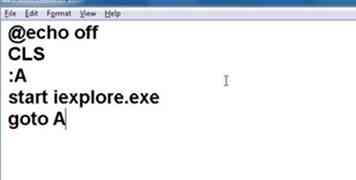 3 Schrijf een opdracht om meerdere (of oneindige) vensters te openen. Nu is het tijd om een reeks commando's te schrijven die ervoor zorgen dat je nep-virus ook wordt geopend veel van programmavensters of een oneindig aantal programmavensters. Dit is een belangrijk onderscheid - een programma laten draaien dat een oneindig aantal vensters opent, zal uiteindelijk een computer doen crashen. Zie hieronder voor instructies over het maken van beide soorten "virus":
3 Schrijf een opdracht om meerdere (of oneindige) vensters te openen. Nu is het tijd om een reeks commando's te schrijven die ervoor zorgen dat je nep-virus ook wordt geopend veel van programmavensters of een oneindig aantal programmavensters. Dit is een belangrijk onderscheid - een programma laten draaien dat een oneindig aantal vensters opent, zal uiteindelijk een computer doen crashen. Zie hieronder voor instructies over het maken van beide soorten "virus":  4 Geef uw "virus" een bericht. Voor een verrassend effect, wil je misschien een bericht toevoegen aan je 'virus' waardoor de gebruiker denkt dat zijn of haar computer een foutmelding krijgt. Om een bericht weer te geven, start u een nieuwe regel en typt u echo hier uw bericht, typ je gewenste bericht op de aangegeven plek. Start vervolgens een nieuwe regel en typ pauze. Hierdoor verschijnt het gewenste bericht in een opdrachtpromptvenster.
4 Geef uw "virus" een bericht. Voor een verrassend effect, wil je misschien een bericht toevoegen aan je 'virus' waardoor de gebruiker denkt dat zijn of haar computer een foutmelding krijgt. Om een bericht weer te geven, start u een nieuwe regel en typt u echo hier uw bericht, typ je gewenste bericht op de aangegeven plek. Start vervolgens een nieuwe regel en typ pauze. Hierdoor verschijnt het gewenste bericht in een opdrachtpromptvenster. 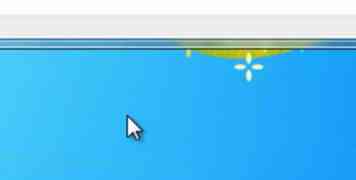 5 Sla uw bestand op als een batchbestand. Selecteer als u klaar bent Bestand> Opslaan als ... , maak dan een bestandsnaam die eindigt op ".bat" (bijvoorbeeld pinball.bat). Selecteer 'Alle bestanden' in het vervolgkeuzemenu naast 'Opslaan als type:'. Bewaar uw bestand overal op de computer.
5 Sla uw bestand op als een batchbestand. Selecteer als u klaar bent Bestand> Opslaan als ... , maak dan een bestandsnaam die eindigt op ".bat" (bijvoorbeeld pinball.bat). Selecteer 'Alle bestanden' in het vervolgkeuzemenu naast 'Opslaan als type:'. Bewaar uw bestand overal op de computer.  6 Laat de gebruiker het bestand openen. Het enige dat u hoeft te doen om uw e-bom te laten "ontploffen", is door iemand te misleiden deze te openen! Je kunt dit op elke gewenste manier doen. Een van de meest onfeilbare manieren om iemand te misleiden om er een te openen, is door een snelkoppeling te maken van uw batchbestand en vervolgens het pictogram te wijzigen in iets dat de gebruiker gewoonlijk gebruikt, en vervolgens de naam van de snelkoppeling zodanig te wijzigen dat deze overeenkomt met het nieuwe pictogram. Leun achterover en bekijk uw resultaten vanuit een goed uitkijkpunt!
6 Laat de gebruiker het bestand openen. Het enige dat u hoeft te doen om uw e-bom te laten "ontploffen", is door iemand te misleiden deze te openen! Je kunt dit op elke gewenste manier doen. Een van de meest onfeilbare manieren om iemand te misleiden om er een te openen, is door een snelkoppeling te maken van uw batchbestand en vervolgens het pictogram te wijzigen in iets dat de gebruiker gewoonlijk gebruikt, en vervolgens de naam van de snelkoppeling zodanig te wijzigen dat deze overeenkomt met het nieuwe pictogram. Leun achterover en bekijk uw resultaten vanuit een goed uitkijkpunt! 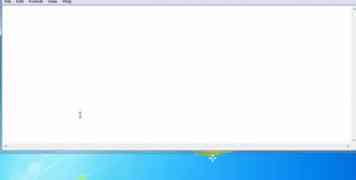 1 Open Kladblok. Net als de bovenstaande truc, dit vereist dat je een paar eenvoudige commando's schrijft in Kladblok. Het effect is echter anders: in plaats van een reeks programmavensters te openen, creëert deze truc een reeks foutberichten waarmee u de gebruiker voor de gek kunt houden door te denken dat zijn of haar computer een fout heeft of wordt gehackt.
1 Open Kladblok. Net als de bovenstaande truc, dit vereist dat je een paar eenvoudige commando's schrijft in Kladblok. Het effect is echter anders: in plaats van een reeks programmavensters te openen, creëert deze truc een reeks foutberichten waarmee u de gebruiker voor de gek kunt houden door te denken dat zijn of haar computer een fout heeft of wordt gehackt. 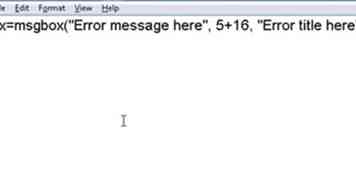 2Type "x = msgbox (" Foutbericht hier ", 5 + 16," Fouttitel hier "). Typ deze opdracht (inclusief de haakjes en aanhalingstekens), voeg een geschikt foutbericht en een fouttitel toe. foutdialoogvenster met het door u opgegeven bericht in de hoofdtekst van het dialoogvenster en de door u opgegeven titel als koptekst van de dialoog. Om uw grap geloofwaardig te maken, probeert u foutmeldingen en titels te gebruiken die klinken als echte. Probeer bijvoorbeeld "Terminal Error" als uw fouttitel en "Kritieke fout gedetecteerd op C: // Gebruikers / Windows / system32" als uw foutbericht.
2Type "x = msgbox (" Foutbericht hier ", 5 + 16," Fouttitel hier "). Typ deze opdracht (inclusief de haakjes en aanhalingstekens), voeg een geschikt foutbericht en een fouttitel toe. foutdialoogvenster met het door u opgegeven bericht in de hoofdtekst van het dialoogvenster en de door u opgegeven titel als koptekst van de dialoog. Om uw grap geloofwaardig te maken, probeert u foutmeldingen en titels te gebruiken die klinken als echte. Probeer bijvoorbeeld "Terminal Error" als uw fouttitel en "Kritieke fout gedetecteerd op C: // Gebruikers / Windows / system32" als uw foutbericht. 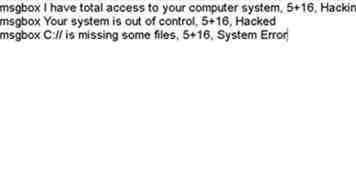 3 Herhaal zoveel foutopdrachten als je maar wilt. Herhaal de bovenstaande opdracht zo vaak als u wilt met zoveel verschillende foutmeldingen als u maar wilt. De berichten verschijnen op volgorde - met andere woorden, zodra een gebruiker er een verlaat, verschijnt de volgende. U kunt eenvoudig van dit feit profiteren om een lange reeks foutmeldingen te maken die in urgentie lijken te groeien!
3 Herhaal zoveel foutopdrachten als je maar wilt. Herhaal de bovenstaande opdracht zo vaak als u wilt met zoveel verschillende foutmeldingen als u maar wilt. De berichten verschijnen op volgorde - met andere woorden, zodra een gebruiker er een verlaat, verschijnt de volgende. U kunt eenvoudig van dit feit profiteren om een lange reeks foutmeldingen te maken die in urgentie lijken te groeien! 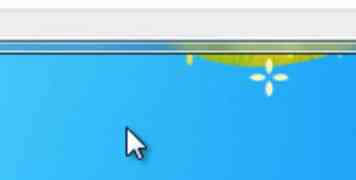 4 Opslaan als een Visual Basic-bestand (VBA). Wanneer u alle gewenste foutmeldingen hebt ingevoerd, sla dan uw bestand op. kiezen Bestand> Opslaan als ... , geef je bestand dan een naam die eindigt op ".vba". Zorg ervoor dat u "Alle bestanden" selecteert in het vervolgkeuzemenu "Opslaan als type:". Nu hoef je alleen maar iemand te misleiden om je e-bom te openen - exact dezelfde trucs als in methode 1 zullen hier net zo goed werken.
4 Opslaan als een Visual Basic-bestand (VBA). Wanneer u alle gewenste foutmeldingen hebt ingevoerd, sla dan uw bestand op. kiezen Bestand> Opslaan als ... , geef je bestand dan een naam die eindigt op ".vba". Zorg ervoor dat u "Alle bestanden" selecteert in het vervolgkeuzemenu "Opslaan als type:". Nu hoef je alleen maar iemand te misleiden om je e-bom te openen - exact dezelfde trucs als in methode 1 zullen hier net zo goed werken.  1 Open Kladblok. Deze e-bom gebruikt Kladblok-opdrachten om ervoor te zorgen dat de computer willekeurig programma's opent totdat het batchbestand is uitgeschakeld of de computer crasht. Om deze e-bom te maken, hoeft u alleen de vooraf geschreven opdrachten in dit gedeelte te kopiëren en te plakken. Echter, merk op dat dit mogelijk niet op alle computers werkt.
1 Open Kladblok. Deze e-bom gebruikt Kladblok-opdrachten om ervoor te zorgen dat de computer willekeurig programma's opent totdat het batchbestand is uitgeschakeld of de computer crasht. Om deze e-bom te maken, hoeft u alleen de vooraf geschreven opdrachten in dit gedeelte te kopiëren en te plakken. Echter, merk op dat dit mogelijk niet op alle computers werkt. 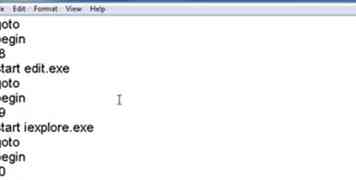 2 Kopieer en plak de volgende opdrachten: @echo off cls begin ga naar% random%: 1 start cmd.exe ga naar start: 2 start mspaint.exe ga naar begin: 3 start pinball.exe ga naar begin: 4 start iexplore.exe ga naar start: 5 start explorer.exe ga naar start: 6 start solitaire.exe ga naar start: 7 start explorer.exe ga naar start: 8 start edit.exe ga naar start: 9 start iexplore.exe ga naar start: 0 start mspaint.exe ga naar begin
2 Kopieer en plak de volgende opdrachten: @echo off cls begin ga naar% random%: 1 start cmd.exe ga naar start: 2 start mspaint.exe ga naar begin: 3 start pinball.exe ga naar begin: 4 start iexplore.exe ga naar start: 5 start explorer.exe ga naar start: 6 start solitaire.exe ga naar start: 7 start explorer.exe ga naar start: 8 start edit.exe ga naar start: 9 start iexplore.exe ga naar start: 0 start mspaint.exe ga naar begin  3 Pas het aan zoals u het wilt. Dit programma opent willekeurig de programma's die na elke "start" voor onbepaalde tijd worden vermeld. U zult merken dat sommige van deze programma's zijn herhaald. U kunt de vermelde programma's naar wens wijzigen.
3 Pas het aan zoals u het wilt. Dit programma opent willekeurig de programma's die na elke "start" voor onbepaalde tijd worden vermeld. U zult merken dat sommige van deze programma's zijn herhaald. U kunt de vermelde programma's naar wens wijzigen. 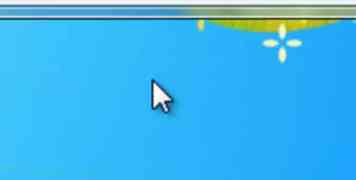 4 Sla op als een batchbestand en voer het bestand uit (als je durft). Sla het bestand op met behulp van de extensie ".bat" (zeker "Alle bestanden" selecteren in het menu "Opslaan als type:"). Wanneer u de gebruiker misleidt om deze te openen, begint deze ogenschijnlijk willekeurige programma's op de computer te openen zonder te stoppen .
4 Sla op als een batchbestand en voer het bestand uit (als je durft). Sla het bestand op met behulp van de extensie ".bat" (zeker "Alle bestanden" selecteren in het menu "Opslaan als type:"). Wanneer u de gebruiker misleidt om deze te openen, begint deze ogenschijnlijk willekeurige programma's op de computer te openen zonder te stoppen .  5 Leer de betekenis van commando's om je e-bom te kunnen aanpassen. Zelfs als je niet begrijpt hoe ze werken, kunnen e-bommen geweldige grappen zijn, maar je zult nog meer plezier van ze kunnen krijgen als je precies weet wat er gebeurt als je loopt. Als een toegevoegde bonus, als je eenmaal begrijpt hoe E-bommen werken, kun je beginnen met het schrijven van je eigen bommen! Hier is een lijst met de opdrachten die we in dit artikel hebben gebruikt, samen met een korte beschrijving van elk:
5 Leer de betekenis van commando's om je e-bom te kunnen aanpassen. Zelfs als je niet begrijpt hoe ze werken, kunnen e-bommen geweldige grappen zijn, maar je zult nog meer plezier van ze kunnen krijgen als je precies weet wat er gebeurt als je loopt. Als een toegevoegde bonus, als je eenmaal begrijpt hoe E-bommen werken, kun je beginnen met het schrijven van je eigen bommen! Hier is een lijst met de opdrachten die we in dit artikel hebben gebruikt, samen met een korte beschrijving van elk: